אם אתה צריך לקרוא מידע בכרטיס פלאש, אתה יכול לעשות את זה בכל מחשב. שימו לב שבעת העבודה עם כונן הבזק ישנם מספר תכונות שיעזרו לכם לאבטח את המחשב, כמו גם מידע המאוחסן בכרטיס ההבזק.
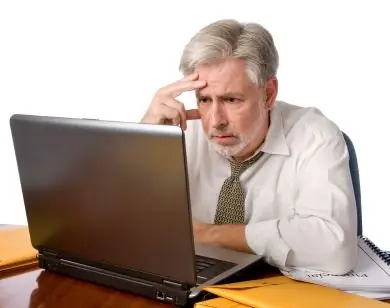
נחוץ
- מחשב מצויד ביציאת USB,
- כרטיס זכרון
הוראות
שלב 1
תחילת העבודה עם כרטיס פלאש. כיום ישנם שני סוגים של כונני פלאש: עם ממשק USB 2.0, וגם עם ממשק USB 3.0. כדי לקרוא כל סוג, על המחשב להיות מצויד ביציאות המתאימות. כדי להתחיל לעבוד עם כרטיס פלאש, אתה רק צריך להכניס אותו לאחת היציאות הפנויות במחשב שלך. לאחר הכנסת ההתקן לחריץ, אל תמהרו לצפות במידע המאוחסן בו. כונן הבזק מסוג USB יכול להידבק בווירוס.
שלב 2
כדי לבדוק בכרטיס הבזק אם קיימים נגיפים, עליך להתעלם מחלון ההפעלה האוטומטית על ידי לחיצה על כפתור "ביטול". לאחר מכן, עליך לפתוח את התיקיה "המחשב שלי". בחלק זה תראה את הסמל של כרטיס הזיכרון המחובר, שיוגדר כדיסק נשלף. לחץ על סמל זה באמצעות לחצן העכבר הימני. אם מותקן אנטי-וירוס במחשב שלך, תראה את האפשרות "בדוק אם קיימים וירוסים" בתפריט שנפתח. לחץ על פקודה זו באמצעות לחצן העכבר השמאלי ואז המתן עד לסיום בדיקת המדיה. אם כונן ההבזק נגוע, לא רצוי להמשיך לעבוד איתו במחשב האישי שלך. אם הכרטיס אינו מהווה איום על המחשב האישי שלך, תוכל להתחיל לעבוד איתו. לשם כך, עליך ללחוץ פעמיים על סמל הדיסק הנשלף, המוצג בתיקיית "המחשב שלי".
שלב 3
אם אינך רוצה לפגוע במידע שנרשם בכרטיס, בסוף העבודה עם כונן ההבזק, עליך להשלים את התהליך כהלכה. לשם כך לחץ באמצעות לחצן העכבר הימני על קיצור הדרך למכשיר המוצג במגש. בתפריט ההקשר בחר בפקודה בטל הסר חומרה. ברגע שהמערכת תודיע לך שהעבודה עם המכשיר הושלמה בהצלחה, הסר את כרטיס הפלאש מהחריץ. לפיכך, לא תפגע בקבצים ובמסמכים השמורים בכרטיס.






